分类
最近有win8.1系统用户在应用商店安装应用时,提示“出现了问题,此应用无法安装。请再试一次。错误代码:0x80073cf0”,这是怎么回事呢?通常出现这个问题主要时因为系统临时文件夹被修改,应用商店找不到安装包,从而无法安装,那么我们只需将临时文件夹恢复到默认就可以了,下面小编就跟大家分享应用商店错误代码0x80073cf0的解决方法。
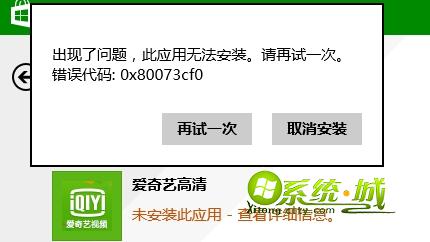
win8.1应用无法安装0x80073cf0解决方法如下:
1、右键点击我的电脑—属性—高级系统设置;
2、打开系统属性,切换到“高级”选项卡,点击底部“环境变量”;
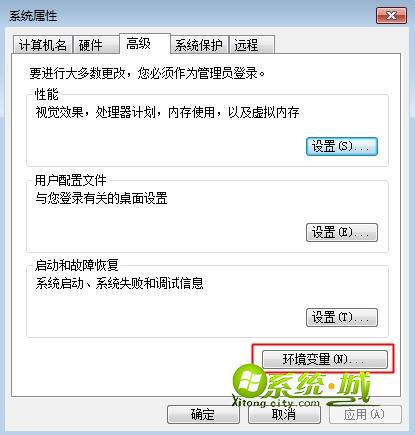
3、在系统变量下,找到TEMP和TMP两个变量,如果路径被修改过,那么选中后点击编辑;
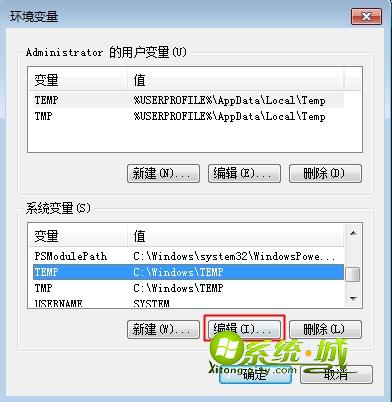
4、将变量值还原到默认值%SystemRoot%\TEMP,确定;

5、重新启动系统,打开应用商店重新下载安装应用。
Win8.1系统应用无法安装错误代码0x80073cf0解决方法就分享到这边,有遇到这个问题的用户不妨根据以上步骤进行解决。
相关教程:win8.1系统应用商店不见了怎么办
热门教程
网友评论